仅1M,却是线上工作、学习神器
情感陪伴不仅仅是物质上的,更是精神上的寄托 #生活乐趣# #生活情感# #情感陪伴#

日常工作和学习时经常需要对图片和文档进行标注,我们一般都是用打开文件的软件进行操作。今天给大家推荐一款神奇的标注小工具,别看它的大小只有1M,功能却非常强大。最大亮点是可以直接在屏幕上面写字,或是标注画图。简单说就是像使用电子白板一样,可以在屏幕上自由写字、画重点。一个字形容它,小巧、轻便、强大。
Pointofix 适用平台:Windows
软件绿色免安装,文件大小只有1M,打开就能使用。打开后软件面板只有一个图标的大小,可以对比微信图标,非常小巧,丝毫不占屏幕。

点击开始按钮,会自动展开软件面板,可以把它移到屏幕右侧边缘,不影响屏幕使用。

Poitofix这款软件提供2种画笔类型(透明和不透明),5种画笔颜色,4种大小的笔触,你可以用手绘笔自由画线,也可以画线条、箭头,方框、圆框、方形与圆形色块、输入文字,还可以打勾、打叉。另外软件还带有屏幕放大镜和整个屏幕的多级缩放视图。
要使用某项功能时,可以点击软件面板的功能按钮,也可以鼠标右击选择相应的功能。

使用Pointofix,可以将每个屏幕内容用作数字绘图区域,并且可以与任何Windows应用程序一起使用,还可以将屏幕内容打印或保存为图形文件。
只需按一下软件面板的开始键,软件就会冻结当前的屏幕内容,这时就可以开始标注啦。

简单说明一下几个独特的功能。
1、打勾、打叉功能
可以一键打勾、打叉,省去画笔的操作,非常便捷。像现在小学生作业完成后经常要拍照发给老师批改,用这个功能简直太方便。
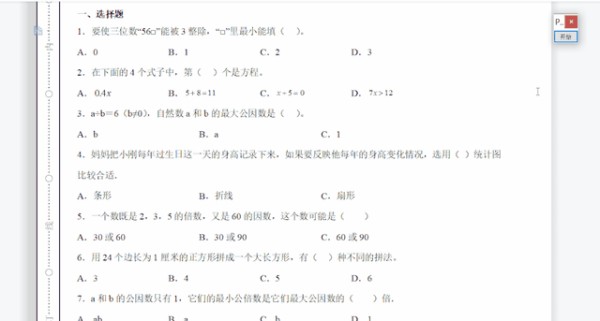
2、选择区域功能
这个功能是用虚线框选出一个区域,而这个的区域就是最后标注完成,保存图片的的范围,如果不选择区域,保存时软件会默认保存整个电脑屏幕范围。选择区域后,点击鼠标左键可以实现取消选择。

3、新建功能
新建功能就是新建一块画布覆盖掉原屏幕,相当于把屏幕变成各种样式的黑板,白色、黑色、网格、点状和记事本等五种样式任选,当然也可以恢复原屏幕。
网上授课用它真的是非常奈斯,比如需要书面讲解时,直接新建一块画布,讲解完后可以一键保存、发送。
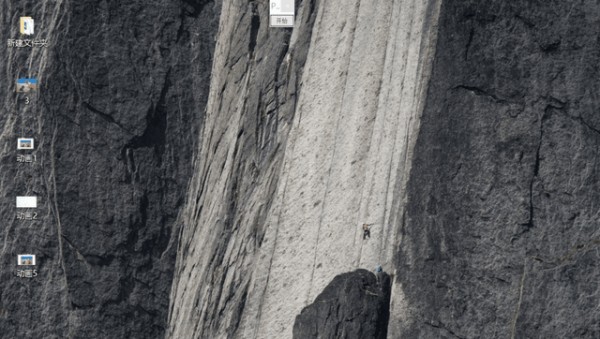
4、复制到剪切板功能
这个功能就是在把标注好的图片直接复制到截切板,粘贴到文档内或者直接发送给别人。另外也支持把剪切板的图片粘贴到我们正在标注的图片中。
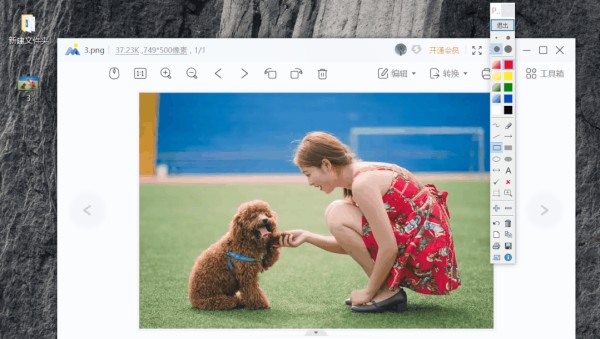
5、放大镜功能
顾名思义,就是用放大镜来看我们正在标注的图片,放大倍数有200和400,鼠标依次右击、左击各一下可切换倍数。

6、shift键功能
在画线条、箭头时,按住shift键可自动捕捉到水平和45°方向。
在画矩形、椭圆时,按住shift键可自动切换为正方形和圆形。
总结
我们可以用这款软件来辅助进行线上的文件核对、审阅,或者线上会议、讲座的PPT讲解。当然,结合这款软件的所有功能,最适合老师用来辅助进行电脑端批阅和线上授课,真的很方便,堪称电子教鞭。
END
软件**方式
关注我并私聊发送关键词:0416
即可**
记得关注、点赞、**喔!
网址:仅1M,却是线上工作、学习神器 https://www.yuejiaxmz.com/news/view/592210
相关内容
不透水岩基上有水平分布的三层土,厚度均为1m,渗透系数分别为k1=1m/d,k2大学生找工作神器 TOP 10
这款人工智能家教神器,让孩子爱上学习停不下来
豆包|国人的AI神器 工作学习AI 助手 – Funletu
我的线上学习生活作文(通用20篇)
6个好用的App神器,学习、工作两不误,每天5分钟悄悄成长
实用分享——提高生活、学习、工作效率的13款神器
学习神器之备考秘笈6款高效工具!(第一篇)
1m=100cm.ldm=108nm. 题目和参考答案——青夏教育精英家教网——
备考必备!六大“学习神器”推荐

